- Как обновить windows 10 до anniversary update, два метода
- Как обновить windows 10 до anniversary update, два метода
- Как получить обновление windows 10 anniversary update
- Обновить windows 10 до anniversary update через центр обновления
- Не приходит обновление anniversary update
- Обновить windows 10 до anniversary update через mediacreationtool
- Обновить windows 10 до anniversary update через установочный ISO
- Обновить windows 10 до anniversary update через чистую установку
- Установка запрещена на основании системной политики 1С 8.3 — как исправить
- Запуск от имени Администратора
- Изменение Административных шаблонов Windows
- Похожие публикации
- Карточка публикации
- Добавить комментарий Отменить ответ
Как обновить windows 10 до anniversary update, два метода
Как обновить windows 10 до anniversary update, два метода
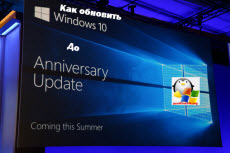
Добрый день уважаемые читатели и любители компьютерных технологий, все вы прекрасно знаете, что чуть более месяца Microsoft выпустила последний релиз десятки, под кодовым названием redstone, сегодня я вам расскажу как обновить windows 10 до anniversary update с предыдущих версий threshold и threshold 2.
Как получить обновление windows 10 anniversary update
На самом деле, есть три официальных метода метода, чтобы получить обновление windows 10 anniversary update.
- Через центр обновления Windows
- Через утилиту mediacreationtool windows 10
- Скачиваете просто ISO Образ windows 10 anniversary update
И так с методами мы с вами определились, теперь давайте их реализовывать на практике. У меня есть тестовая виртуальная машина с Windows 10 threshold 2 версия 1511.
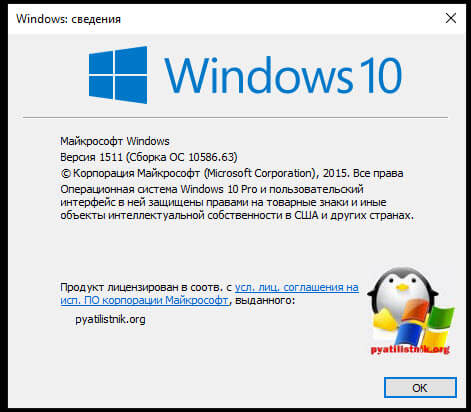
Обновить windows 10 до anniversary update через центр обновления
Когда 2 августа вышло данное обновление до redstone, то единственным методом было воспользоваться ISO ,образом, сейчас же уже оно доступно и в центре обновления виндоус 10.
Открываем пуск и переходим в пункт Параметры.
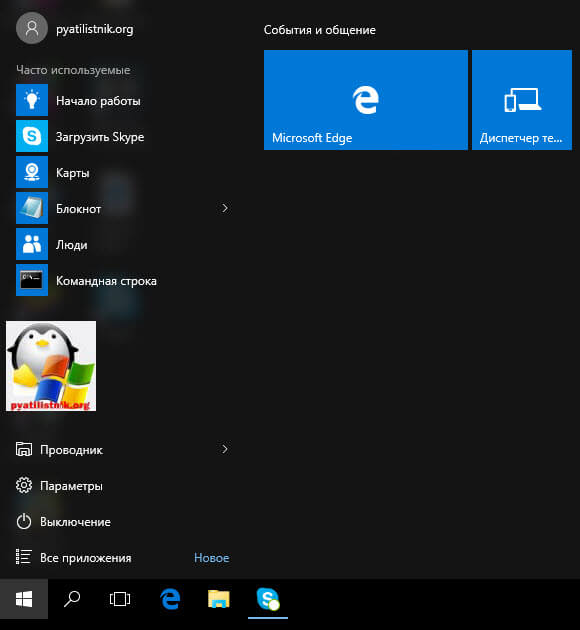
Так же окно параметры, можно открыть и горячими клавишами Windows 10, нажав WIN+I. (список горячих клавиш windows 10 можно посмотреть по ссылке слева)
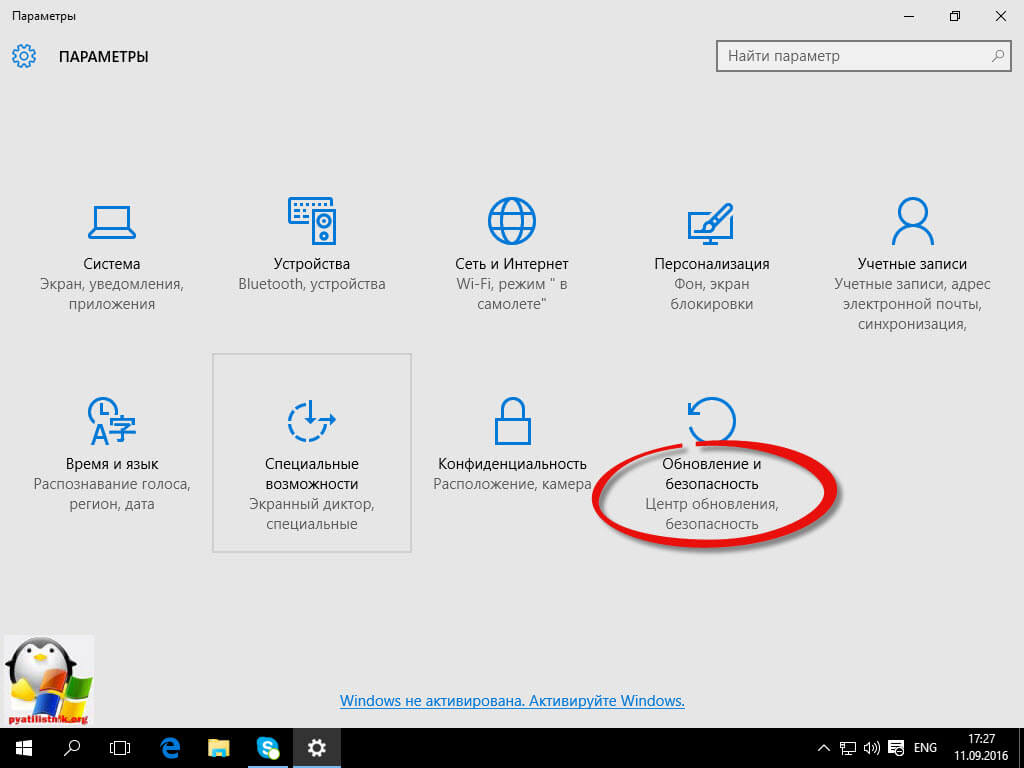
В открывшемся окне обновление и безопасность, вам нужно в пункте Центр обновления виндоус, нажать проверка наличия обновления.
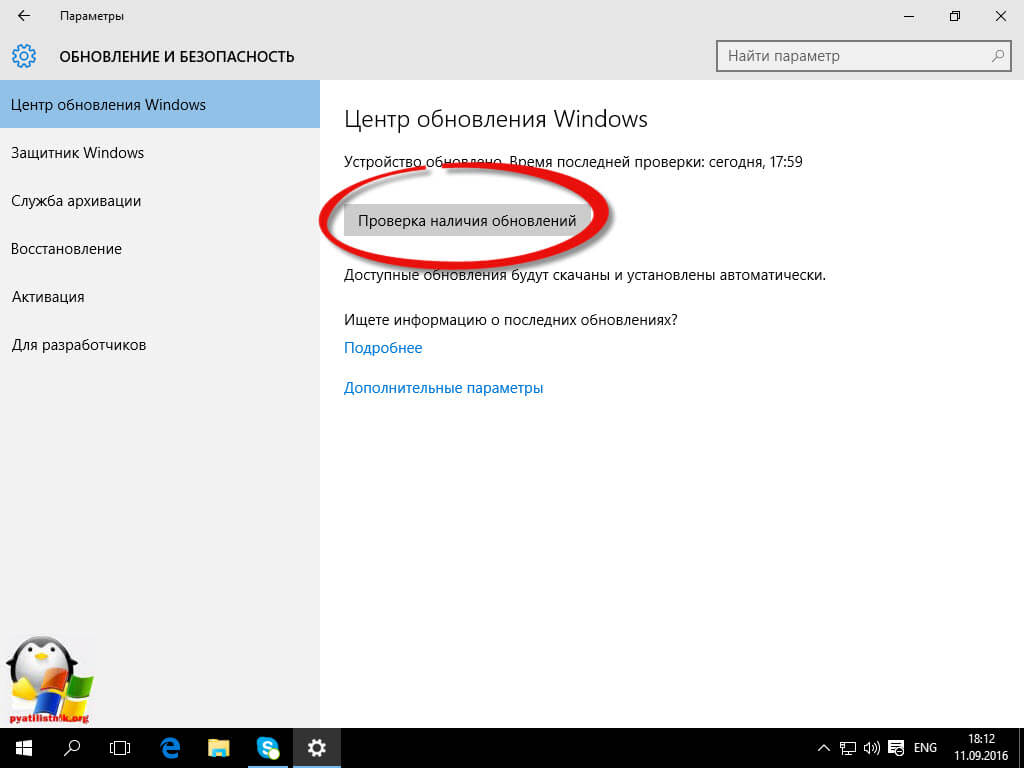
У вас должен быть рабочий интернет, начнется проверка доступных апдейтов на серверах Microsoft или вашей локальной сети.
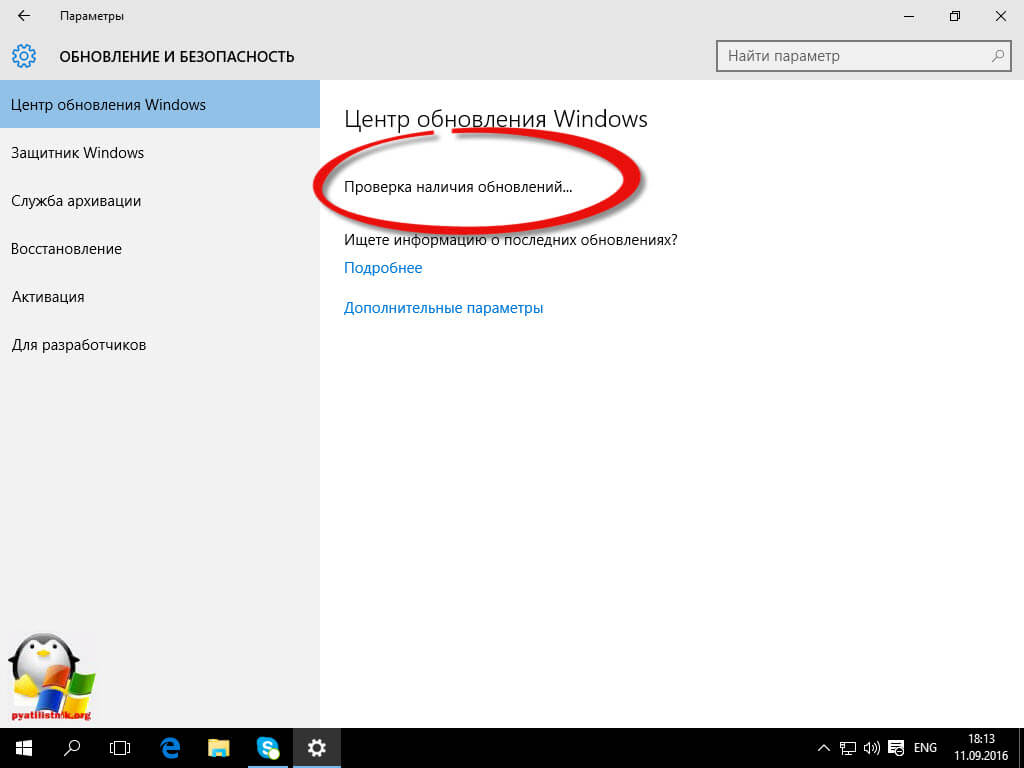
Не приходит обновление anniversary update
Что делать если ваша операционная система не видит KB3176929, обновляющее вас до Anniversary Update. тут на помощь нам приходит старая, добрая утилита Помощник по обновлению Windows 10 (Windows 10 Update Assistant)
Жмем Get the Anniversary Update now
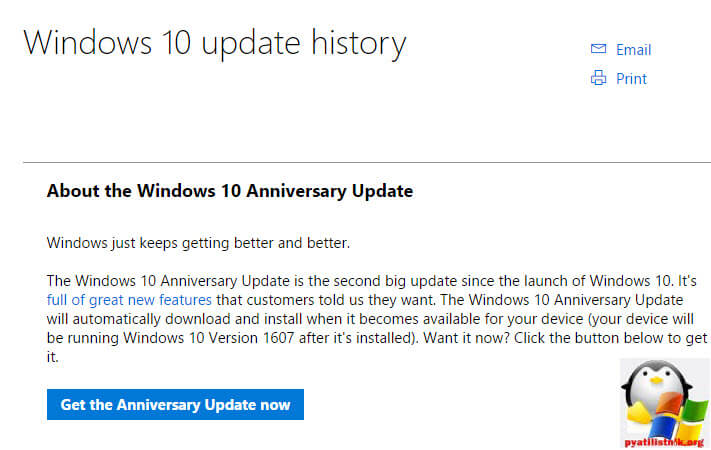
У вас загрузится, небольшой дистрибутив 5 мб весом. Утилита проверит, вашу версию операционной системы, и если все отлично, то вам дадут нажать кнопку Обновить сейчас.
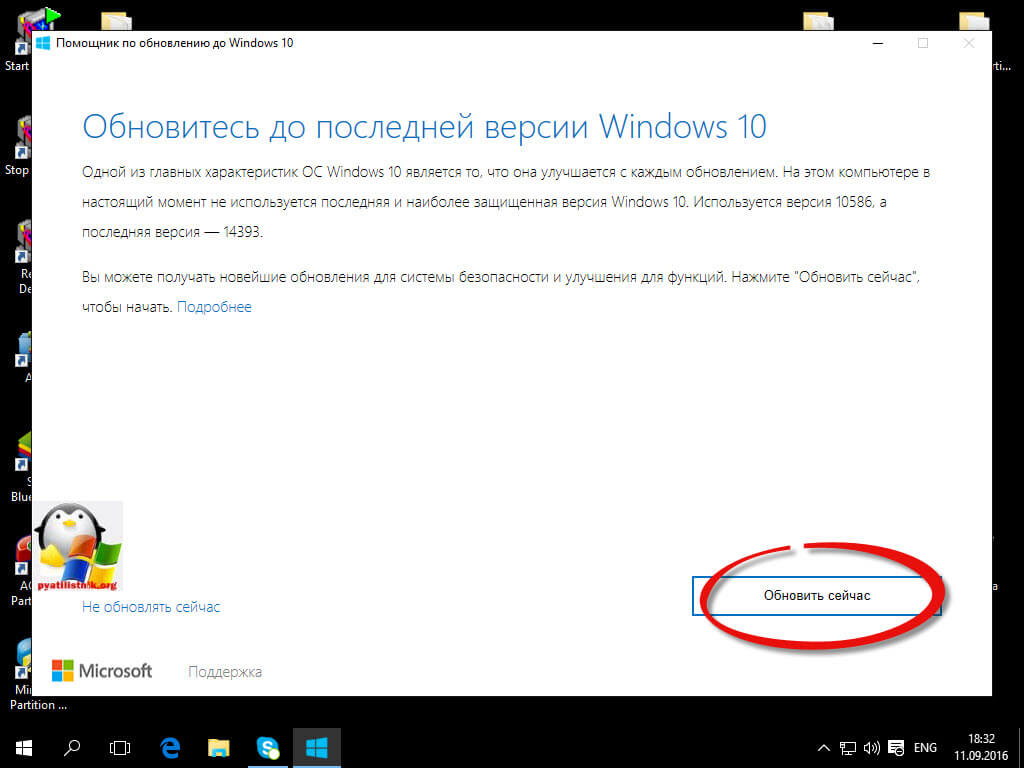
Теперь утилита Помощник по обновлению виндоус проверит почему вам не приходит обновление windows 10 anniversary update и если все отлично и вы проходите по требованиям к ресурсам компьютера вы сможете продолжить установку redstone.
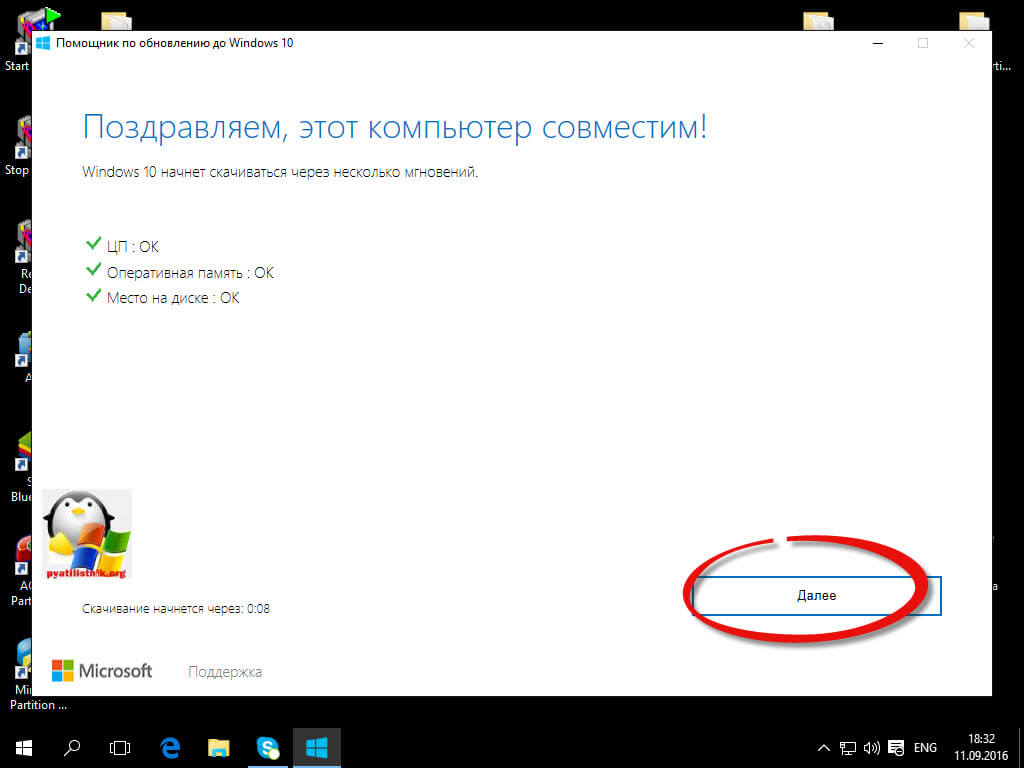
У вас начнется скачивание нужного обновления, можете свернуть это окно, оно будет тащить все в фоновом режиме.
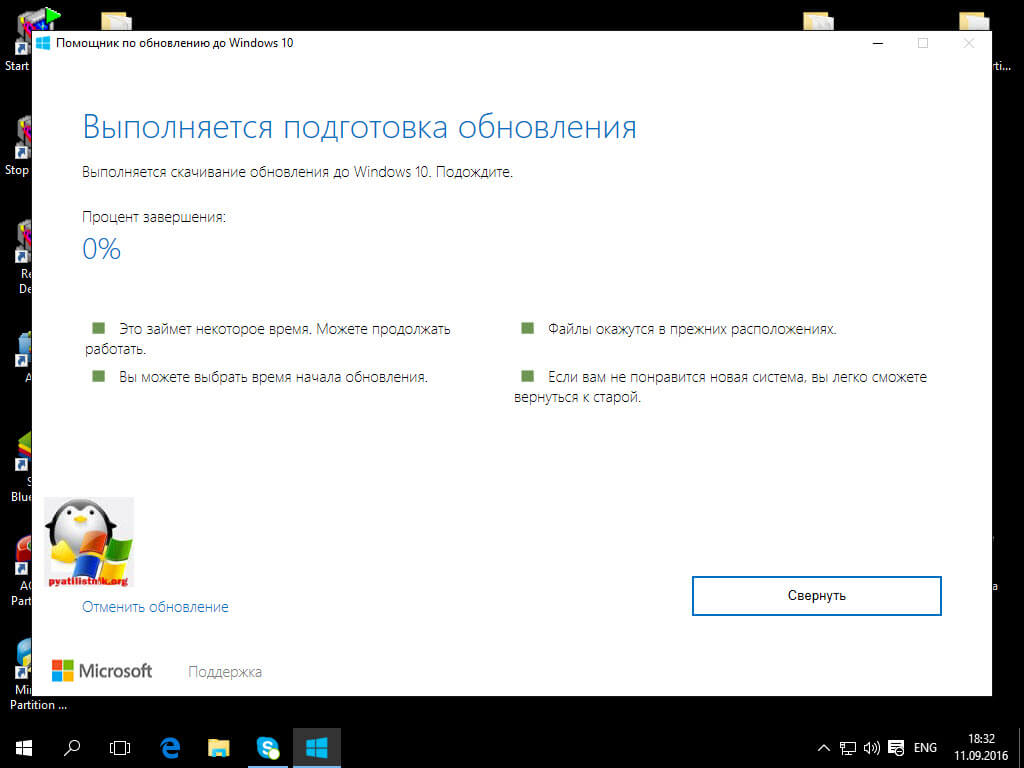
Если зайти в момент скачивания дистрибутива redstone в диспетчер задач, то вы увидите, что он кладет его в C:Windows10Upgrade
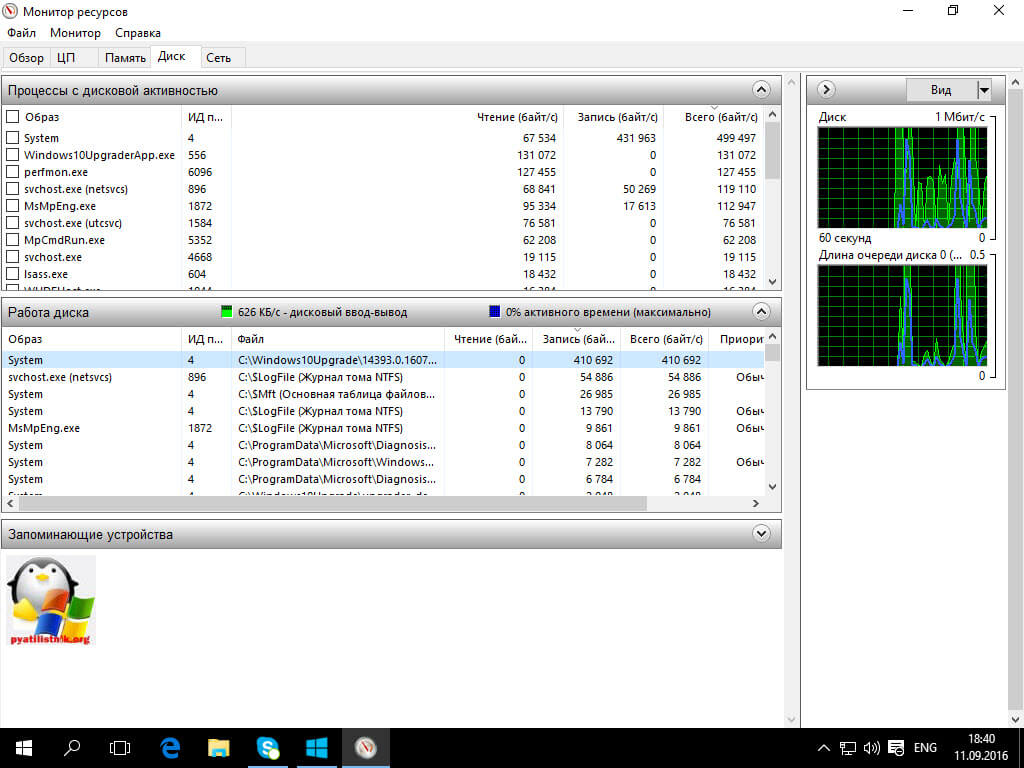
Вот такое содержимое вы у себя обнаружите, от Windows 10 Update Assistant
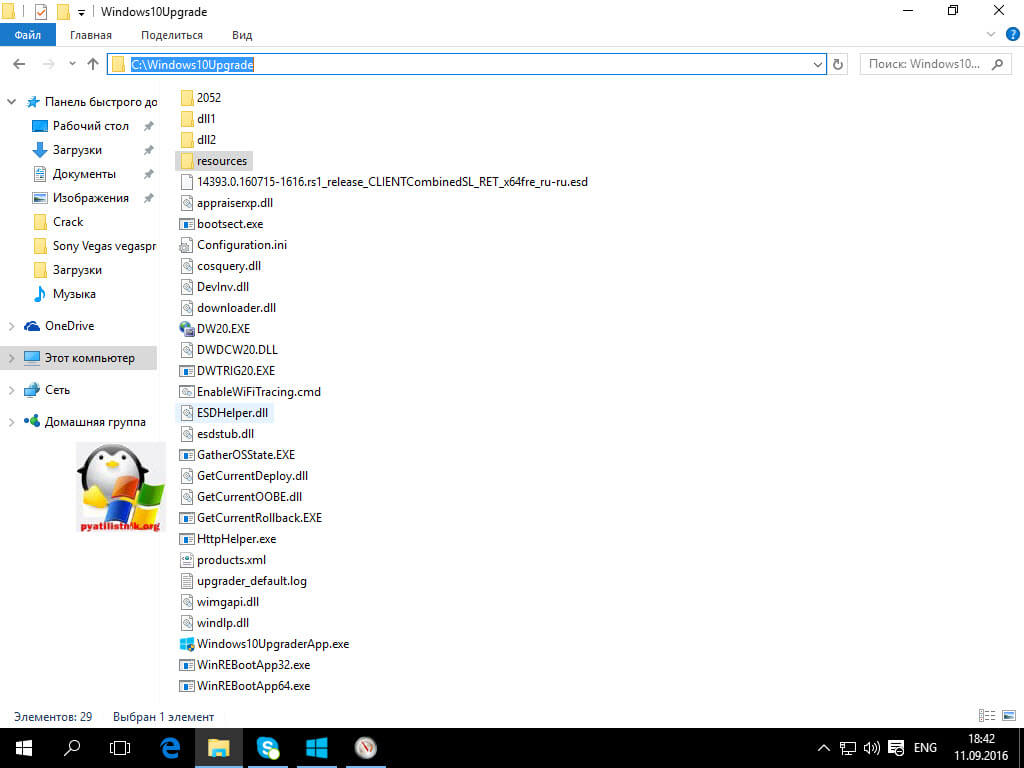
Как только обновление будет готово. Вам скажут, что его завершение буде возможно только после перезагрузки.
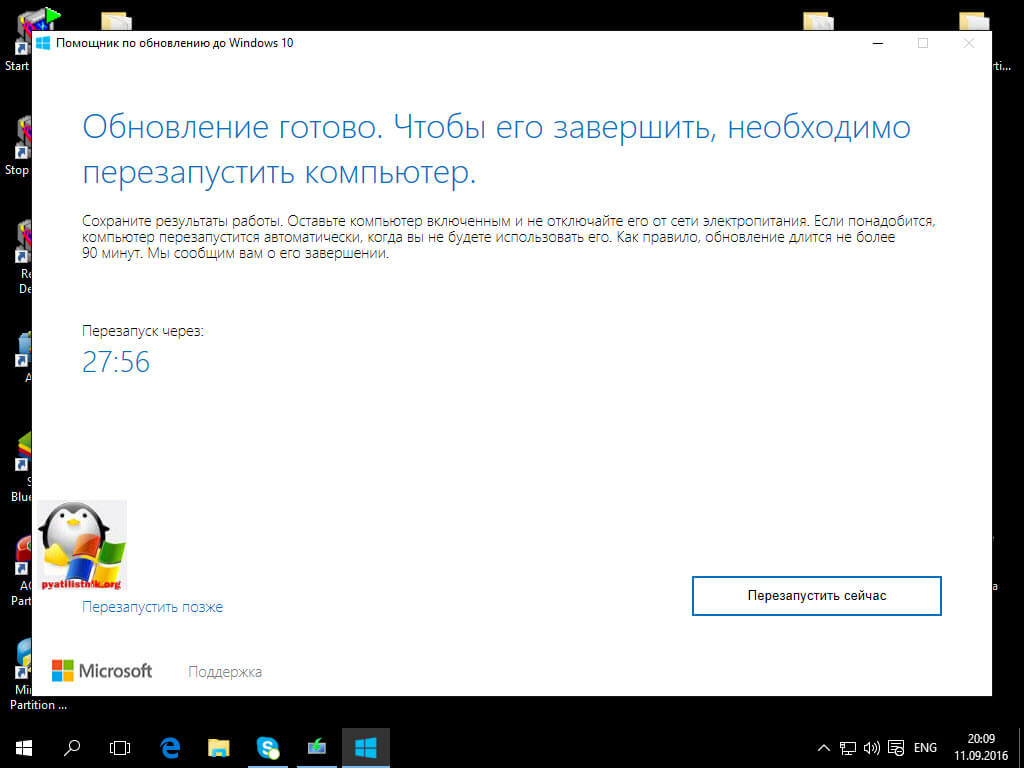
После первой перезагрузки начнется применение KB3176929 до redstone. Тут стоит запастись терпением и минут 15-20 подождать.
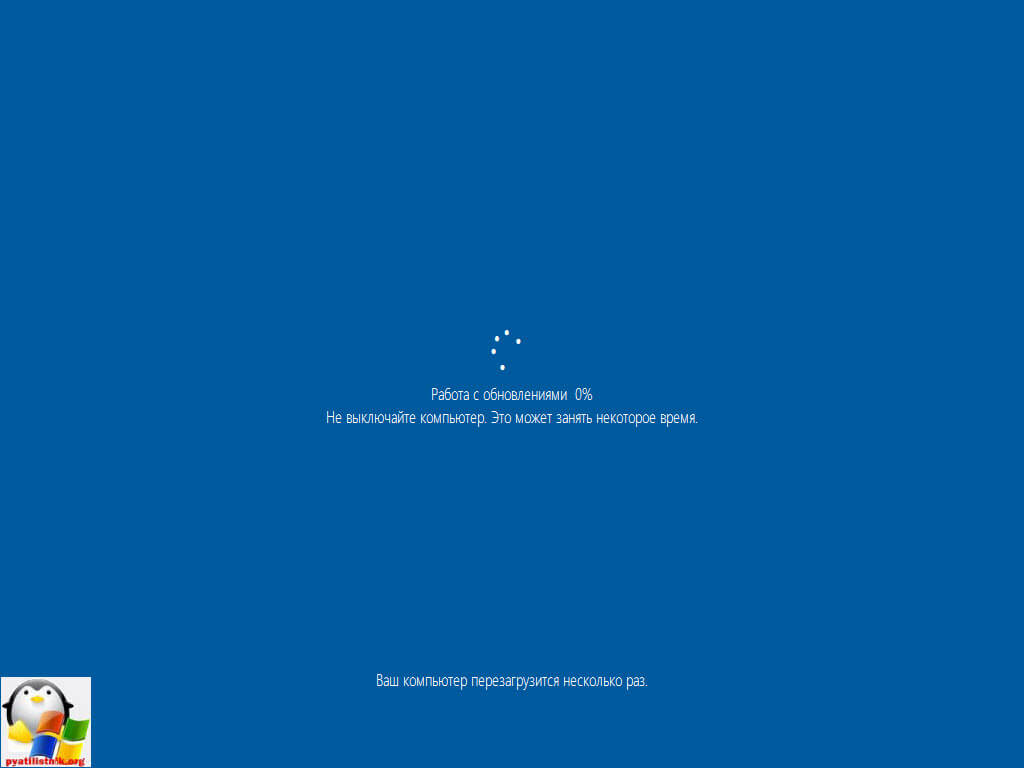
Далее следуете подсказкам мастера установки виндоус 10. Думаю, вы теперь сможете решить проблему, что не приходит обновление anniversary update. Теперь давайте рассматривать, второй метод, который поможет вам накатить redstone.
Обновить windows 10 до anniversary update через mediacreationtool
По мимо первого метода с помощью утилиты Помощник по обновлению виндоус, мы сможем произвести установку redstone и с помощью утилиты mediacreationtool windows 10. Ее преимущество в том, что вы благодаря данной утилите, вы сможете скачать себе на компьютер установочный дистрибутив windows 10 anniversary update 1607, в виде ISO образа, которым вы в данный момент сможете обновиться, но и потом иметь возможность использовать его в переустановке системы.
На сайте большая кнопку Скачать средство сейчас, сам дистрибутив весит 17 мегабайт.
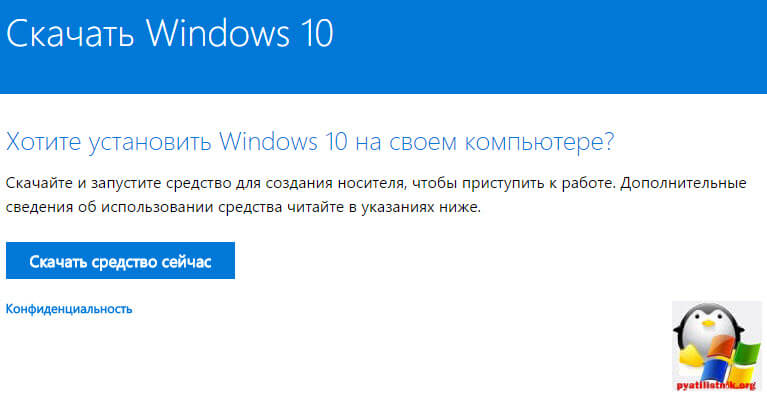
Запускаем программу mediacreationtool. Откроется окно программы. Первым делом вам нужно принять лицензионное соглашение.
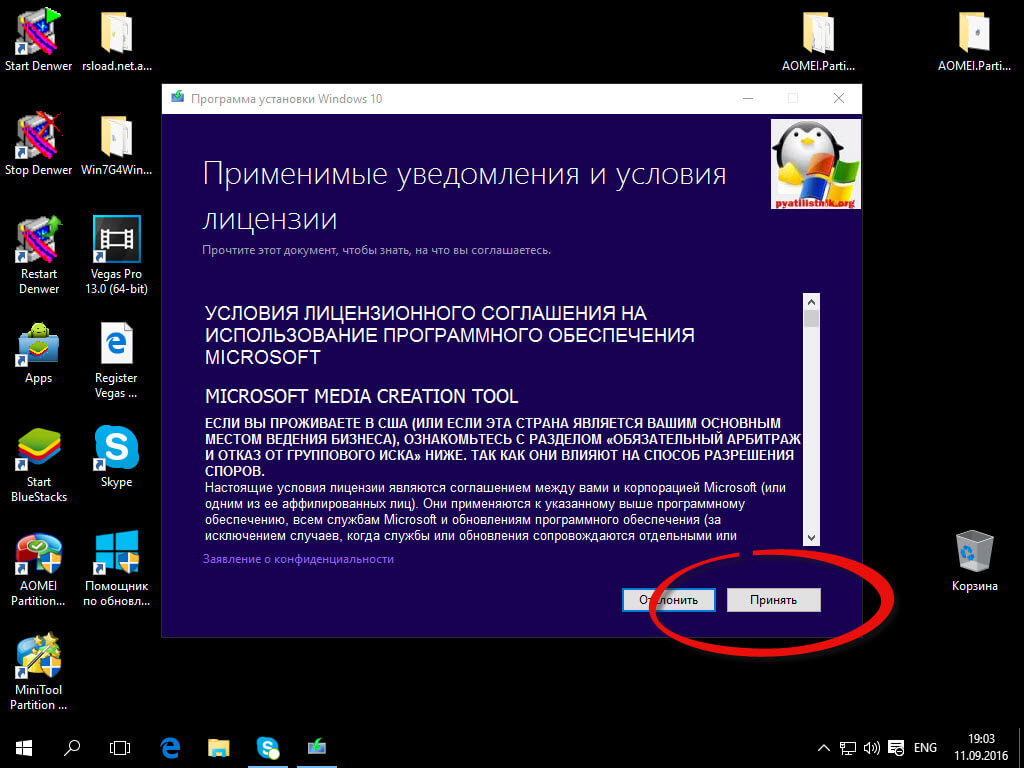
media creation tool проверит вашу операционную систему, можно ли вам обновиться.
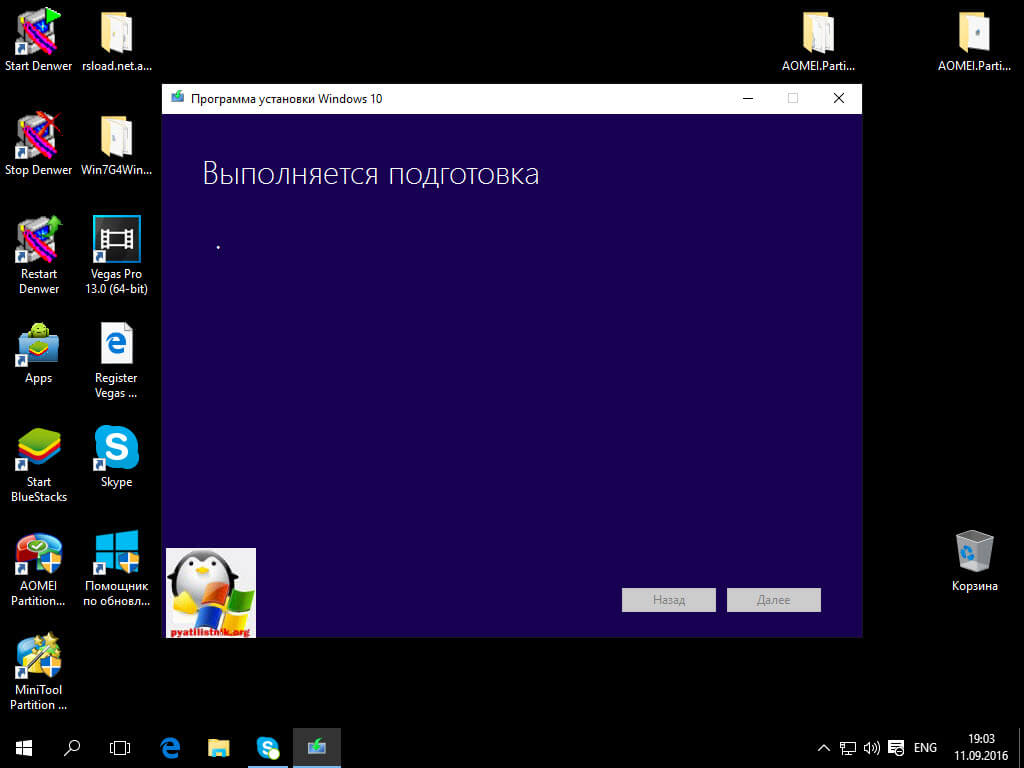
На следующим шаге у вас будет два пути:
- Обновить этот компьютер до anniversary update > тут будет скачан дистрибутив в формате esd и произведена установка.
- Создать установочный носитель для другого компьютера > тут вариант, для установки и обновления на другом компьютере.
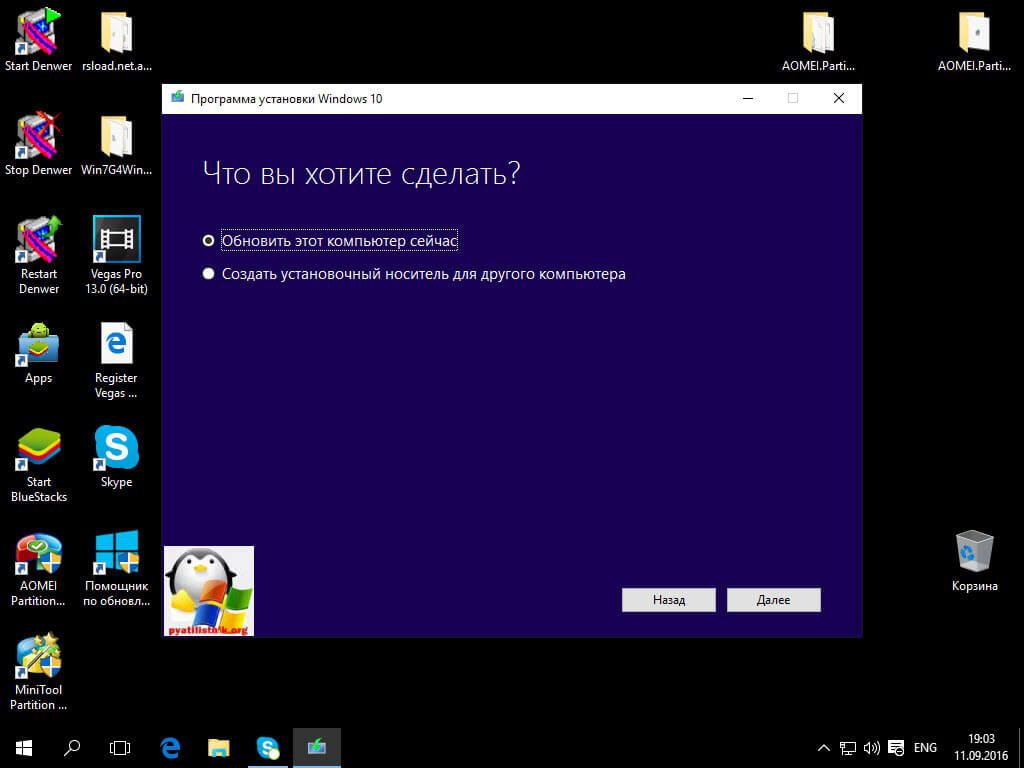
Давайте в начале посмотрим вариант Создать установочный носитель для другого компьютера. Утилита mediacreationtool просканирует вашу архитектуру и подберет вам сам дистрибутив для скачивания.
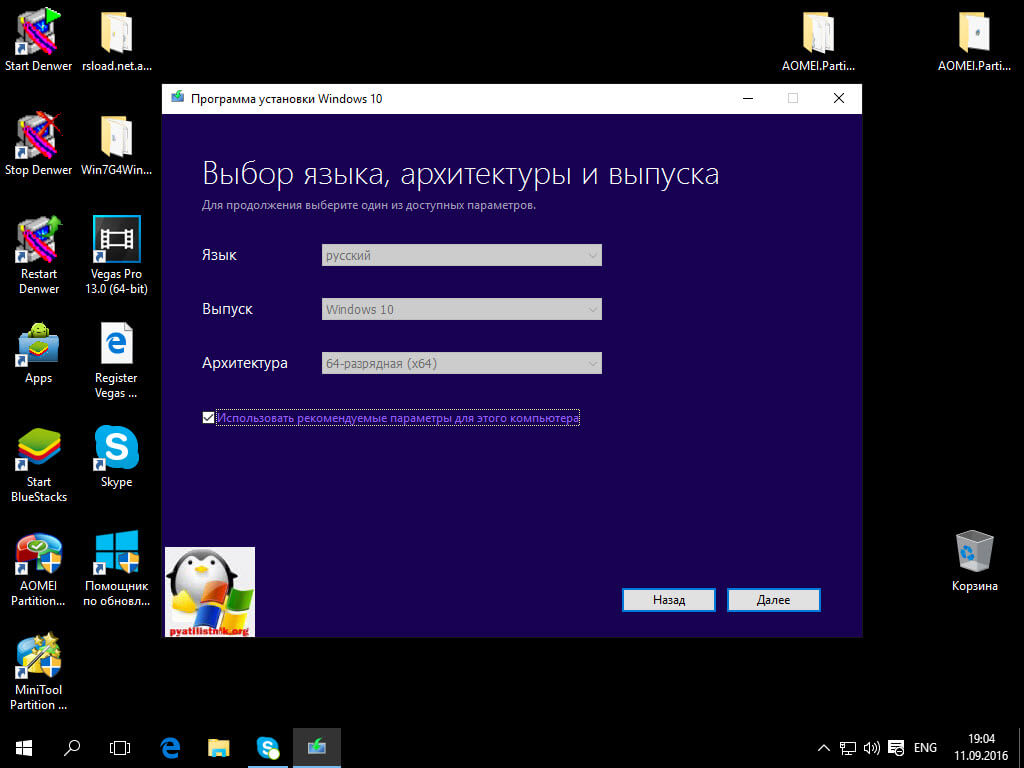
Далее утилита mediacreationtool предоставит выбор:
- Создать USB-устройство флэш-памяти > по сути это создание загрузочной флешки с Windows 10.
- Скачиваете ISO файл с anniversary update
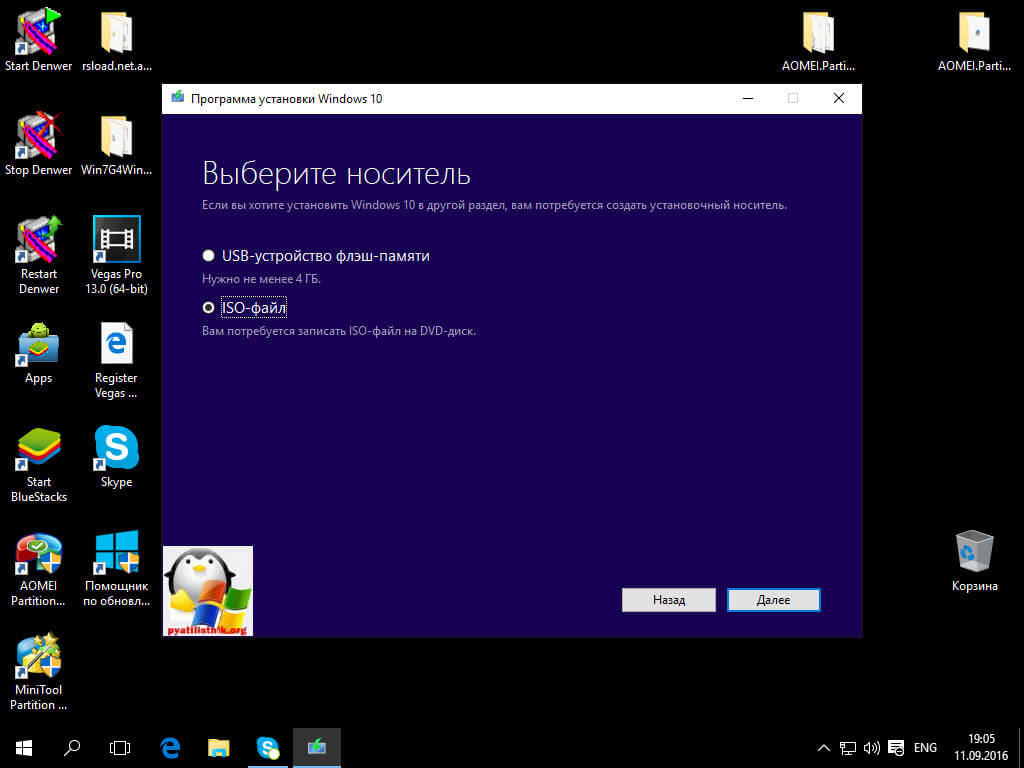
Если выбираете вариант с ISO файлом, то вам предложат его сохранить и дать название.

Все как скачивать iso образ вы поняли, давайте накатывать redstone, по верх текущей системы.
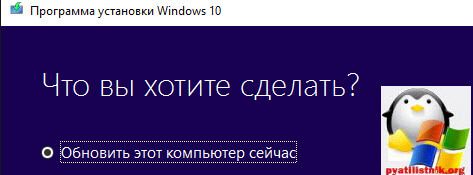
начнется процедура скачивания дистрибутива виндоус anniversary update, тут скорость зависит от вашего интернет соединения.

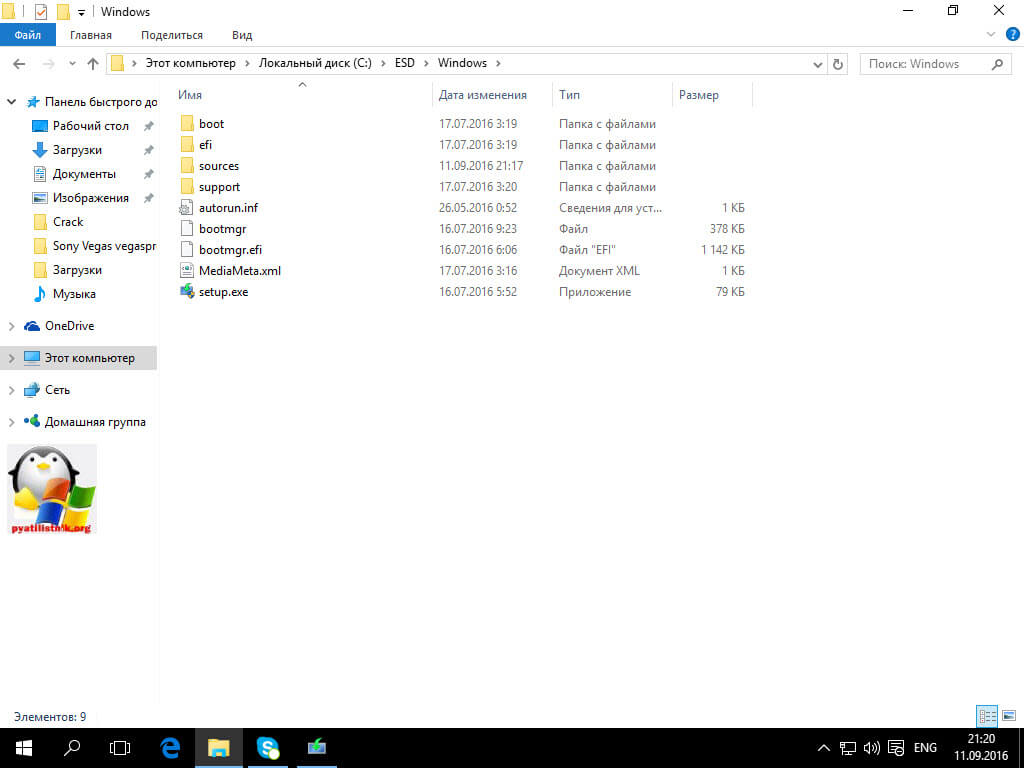
принимаем условия лицензии установки операционной системы.
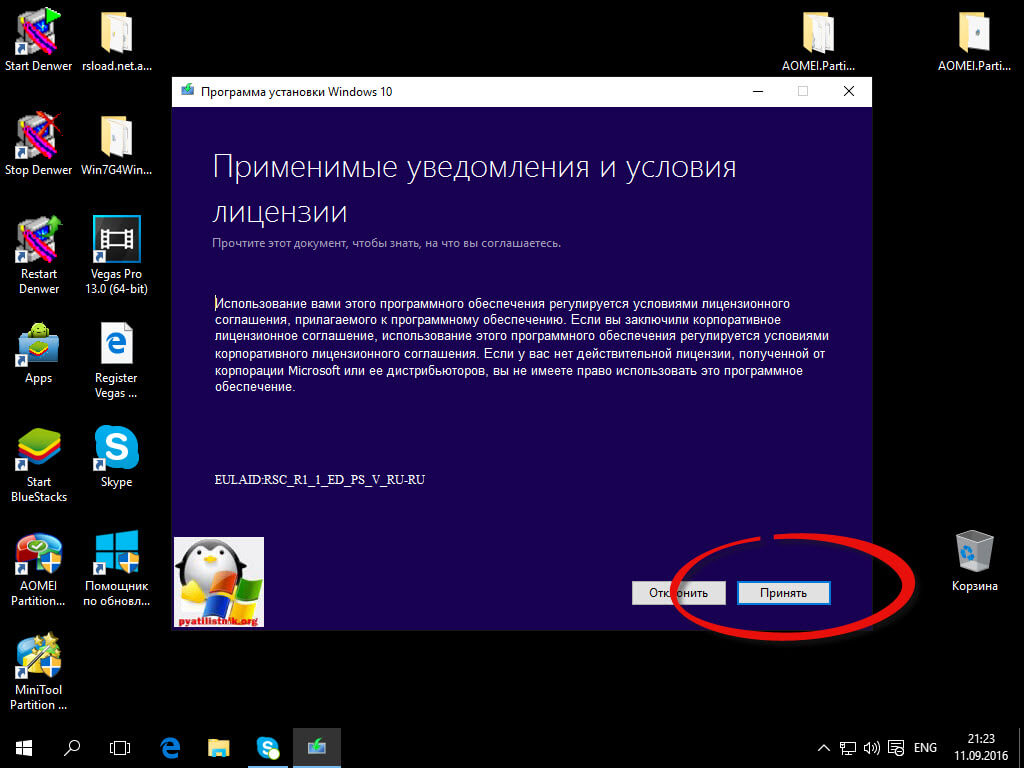
Перед установкой anniversary update, будет произведена проверка наличия важных обновлений, которые могут исправлять какие либо проблемы установки.
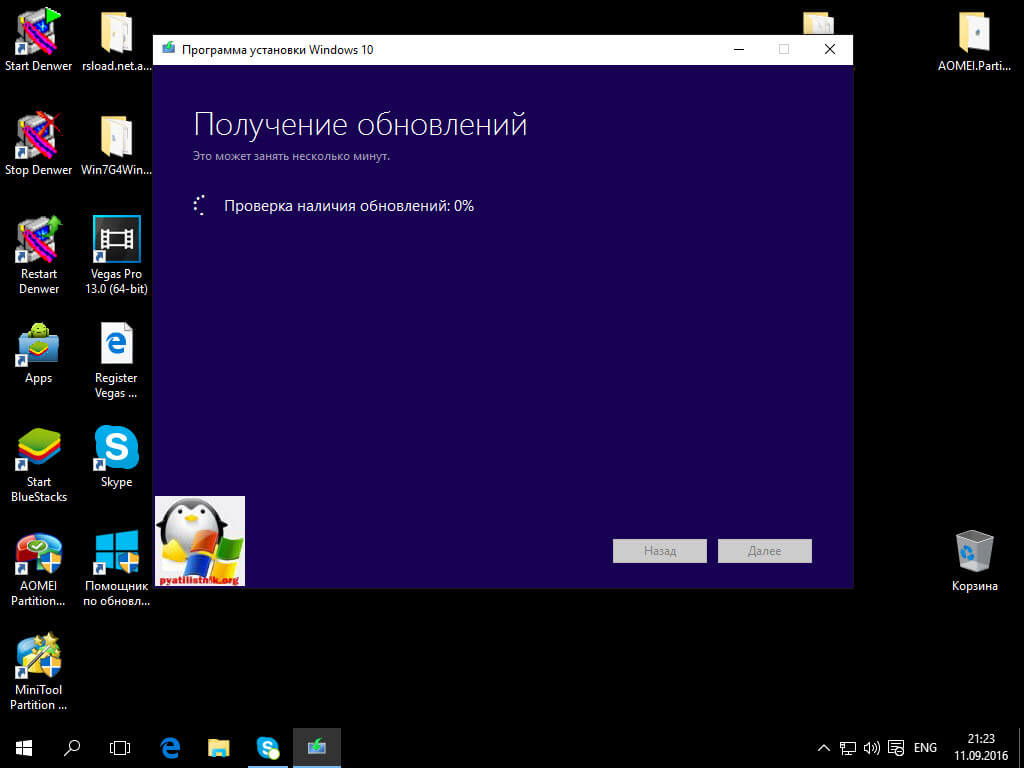
После того как будут произведены проверки на предмет возможности обновить windows 10 до anniversary update, вы нажимаете Установить.
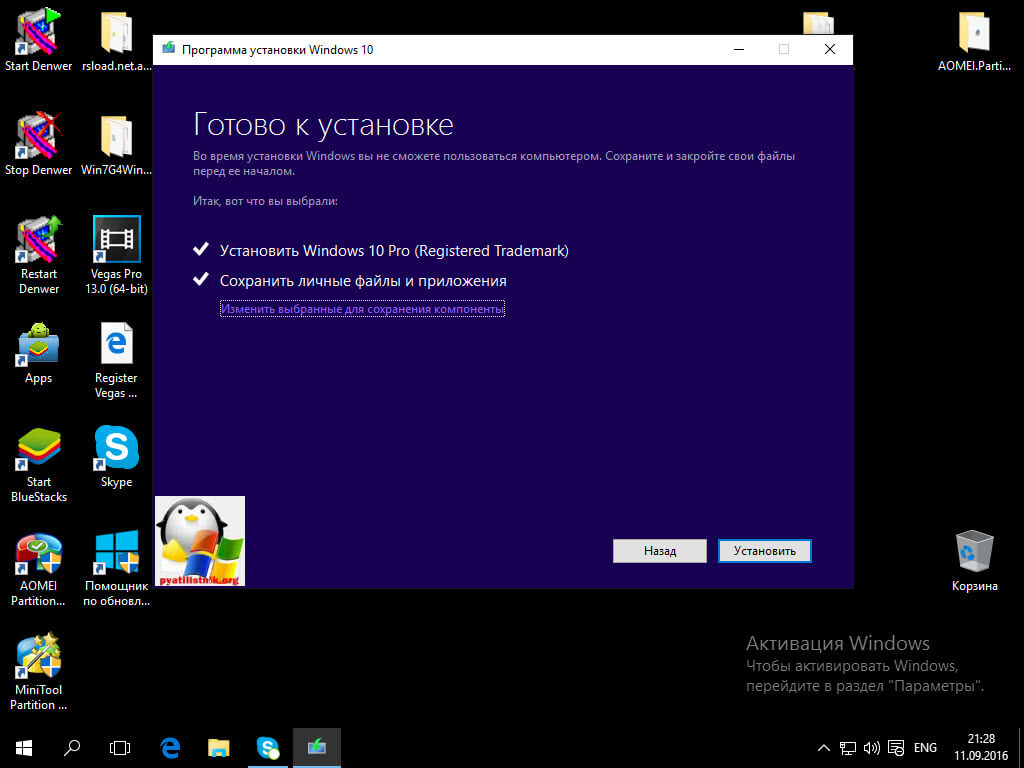
Все начинается установка Windows 10 anniversary update, будет несколько перезагрузок, и далее вам нужно следовать подсказкам мастера установки.
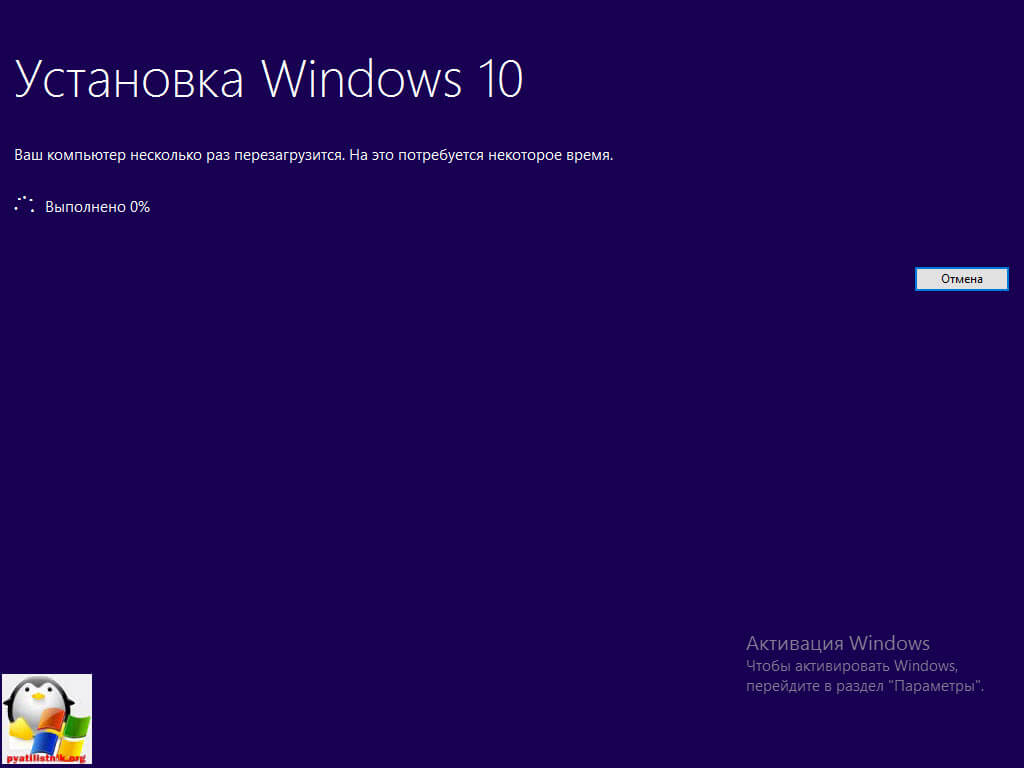

Обновить windows 10 до anniversary update через установочный ISO
Во втором методе мы разобрали как получить установочный ISO redstone, если вы его смонтируете например в WIndows 10 threshold 2 или подключите к компьютеру загрузочную флешку с anniversary update, то запустив там файл setup.exe вы сможете произвести процедуру апгрейда до новой операционной системы.
Выбираете Обновление: установка Windows с сохранением файлов, параметров и приложений.
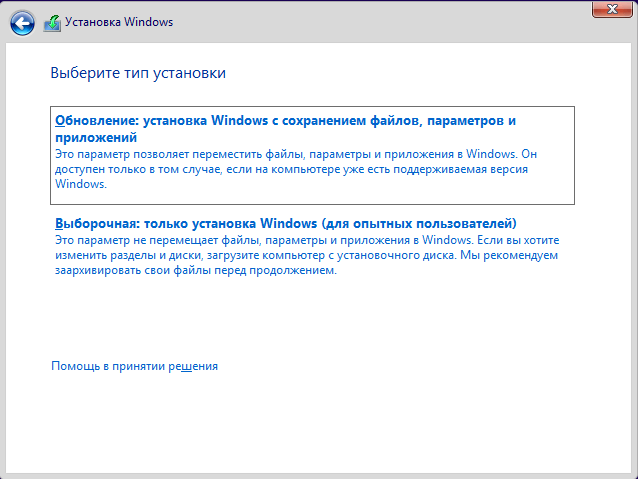
Обновить windows 10 до anniversary update через чистую установку
Ну это можно назвать обновлением в классическом виде с натяжкой, так как вы получите конечно новую версию ОС, но без вашего привычного окружения и сохранение всех установленных утилит системы. Я вам рассказывал, о том как производится чистая установка windows 10 redstone. Но тем не менее это тоже действенный метод получить anniversary update. Я если честно, всегда был приверженцем чистой установки, так как вы можете за счет этого избежать большого количества проблем, простым примером могу привести бесконечная перезагрузка windows или проблемы с устройствами воспроизведения (вебкамеры или звук.)
Так, что вы теперь знаете как получить windows 10 anniversary update и какой метод вам для этого выбрать.
Если при обновлении Платформы 1С выдается сообщение о том, что установка запрещена на основании системной политики — это значит, что:
- вам запрещено устанавливать программы на вашем компьютере. Обновление Платформы — это установка программы;
- разработчики платформы внесли такие изменения, для чего нужен администраторский доступ.
Установка запрещена на основании системной политики 1С 8.3 — как исправить
Возможные действия при этой ошибке:
Запуск от имени Администратора
Если обновление в программе настроено и происходит автоматически из 1С, нажмите правой кнопкой мыши на значок 1С и выберите команду Запуск от имени администратора .
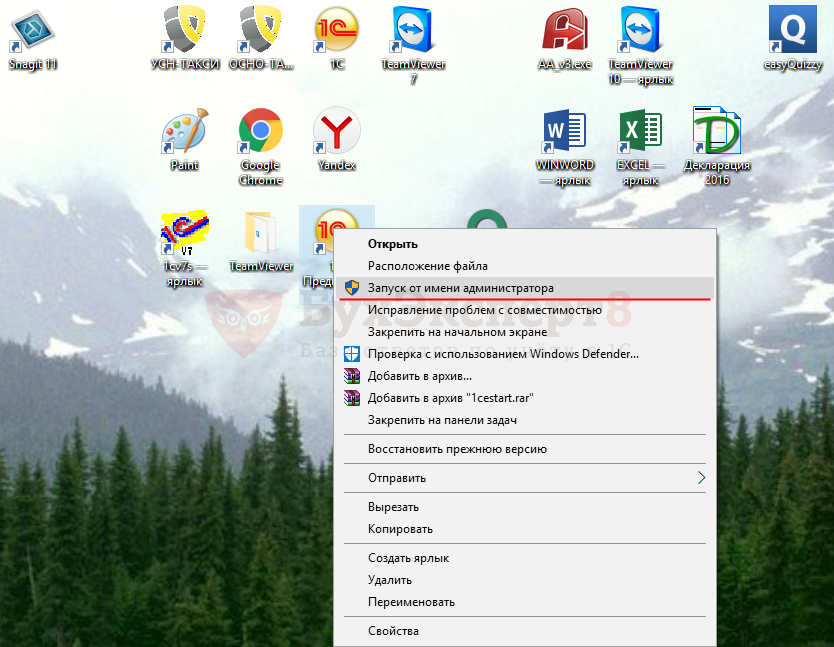
После этого выполните обновление, которое предложит программа в разделе Администрирование — Настройки программы — Интернет-поддержка и сервисы — Обновление версии программы — Обновление программы .

Административный доступ для установки теперь есть и обновление выполнится корректно.
Если устанавливаете Платформу 1С 8.3 вручную, то используйте запуск от имени Администратора при запуске дистрибутива установки setup.exe.
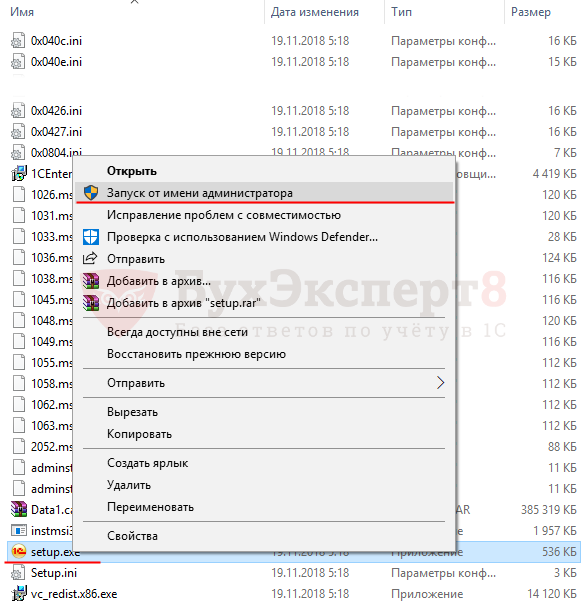
В этом случае вы также обладаете административным доступом на установку.
Если запуск от имени Администратора не помогает или у вас нет этих прав, поможет второй вариант.
Изменение Административных шаблонов Windows
В этом случае нужно снять запрет Windows для пользователей, не являющихся администраторами, устанавливать обновления.
Пошаговая инструкция изменения Административных шаблонов Windows.
Шаг 1. Открыть редактор локальной групповой политики.
Для этого нажмите кнопку Пуск и в строке выполнения команд наберите команду gpedit.msc.

Шаг 2. Перейдите в раздел Конфигурация компьютера .
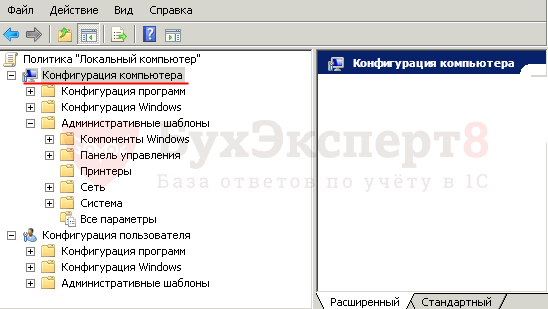
Шаг 3. Откройте раздел Административные шаблоны — Компоненты Windows — Установщик Windows .
Шаг 4. В правом окне найдите параметр Запретить пользователям, не являющимися администраторами, устанавливать обновления, подписанные изготовителем программы. Кликом мышки откройте настройки этого параметра и установите переключатель в положение Отключить .
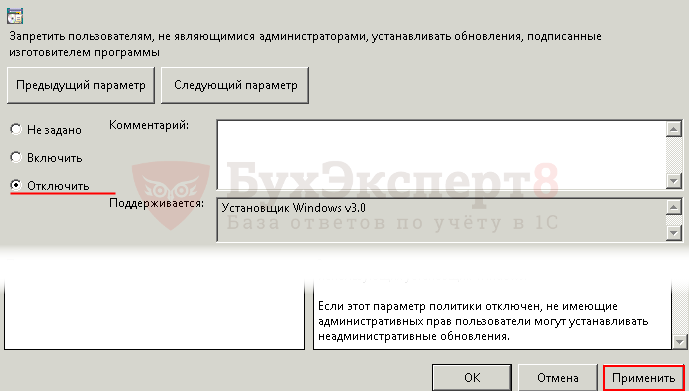
После нажатия на кнопку Применить настройка обновится.
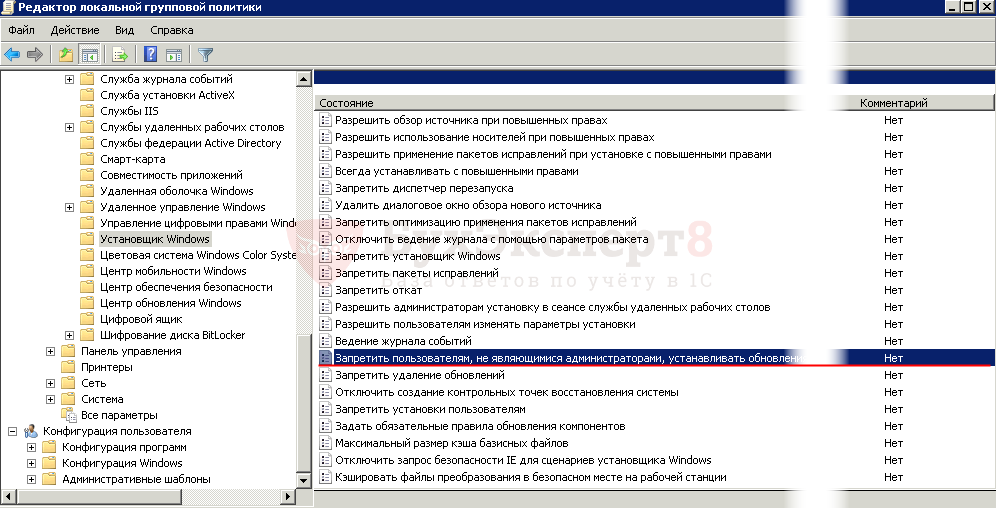
После этого устанавливайте Платформу 1С как обычно, сообщение «Установка запрещена на основании системной политики» появляться не будет.
Если Вы еще не являетесь подписчиком системы БухЭксперт8:
После оформления подписки вам станут доступны все материалы по 1С Бухгалтерия, записи поддерживающих эфиров и вы сможете задавать любые вопросы по 1С.
Получите еще секретный бонус и полный доступ к справочной системе БухЭксперт8 на 14 дней бесплатно
Похожие публикации
- Внутренняя ошибка компоненты dbeng8: как исправитьДостаточно часто при работе с программой 1С встречается «Ошибка СУБД.
- Ошибка печати в 1С: как исправитьПри работе в 1С с сетевым принтером возможны ситуации, когда.
- 1С удаление: указанная учетная запись уже существуетПри установке новых и удалении старых Платформ 1С может возникнуть.
Карточка публикации
| Разделы: | Законодательство (ЗУП), Зарплата (ЗУП), Кадры (ЗУП), Настройки (ЗУП) |
|---|---|
| Рубрика: | Ошибки в 1С |
| Объекты / Виды начислений: | |
| Последнее изменение: | 13.04.2019 |
>ID, ‘post_tag’ ); // так как функция вернула массив, то логично будет прокрутить его через foreach() foreach( $termini as $termin )< echo » . $termin->name . »; > /* * Также вы можете использовать: * $termin->ID — понятное дело, ID элемента * $termin->slug — ярлык элемента * $termin->term_group — значение term group * $termin->term_taxonomy_id — ID самой таксономии * $termin->taxonomy — название таксономии * $termin->description — описание элемента * $termin->parent — ID родительского элемента * $termin->count — количество содержащихся в нем постов */ —>





(2 оценок, среднее: 3,00 из 5)
Добавить комментарий Отменить ответ
Для отправки комментария вам необходимо авторизоваться или зарегистрироваться.
Вы можете задать еще вопросов
Доступ к форме "Задать вопрос" возможен только при оформлении полной подписки на БухЭксперт8.
Оформить заявку от имени Юр. или Физ. лица вы можете здесь >>
Нажимая кнопку "Задать вопрос", я соглашаюсь с
регламентом БухЭксперт8.ру >>
Дано: Windows10 Creators Update версия 1703 Сборка ОС 15063,674) Корпоративная
Как обновится до последней версии, через системную службу обновления пишет что устройство имеет обновлено и свежих обновлений нет.
Через всякие программки от Майкрософт обновляться тоже не хочет, через MediaCreationTool пишет что выпуск версии Windows не поддерживается этим средством, а через Windows 10 Upgrader пишет что для обновления обратитесь к сист. администратору
Что делать и какие есть варианты в моем случае? может скачать откуда то образ корпоративной версии и поставить обновление загрузившись с флешки?